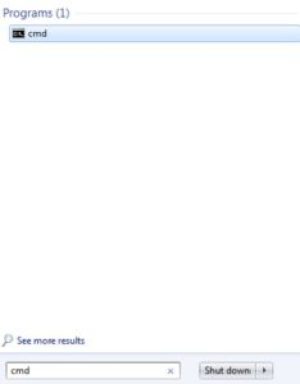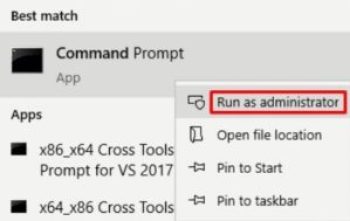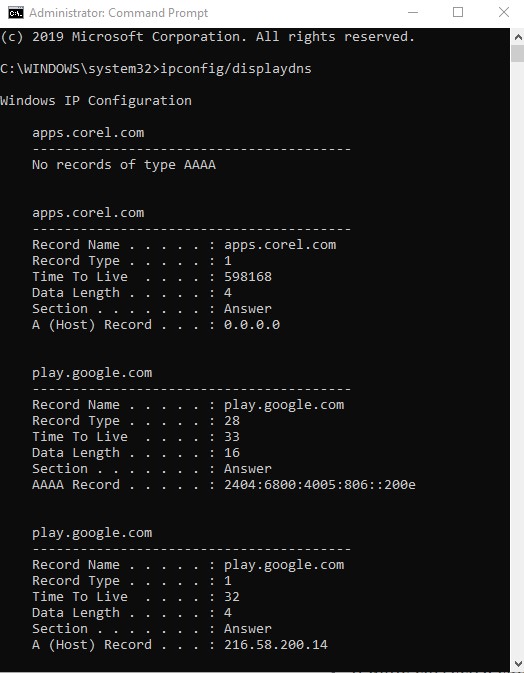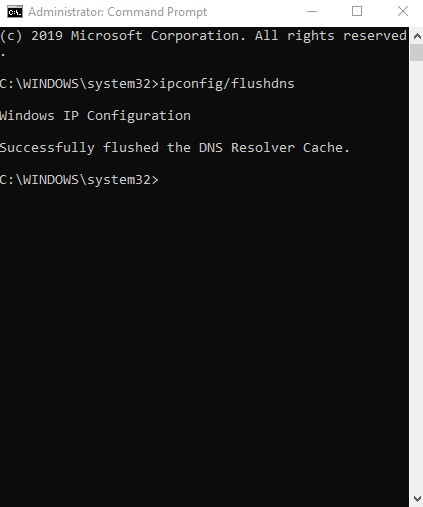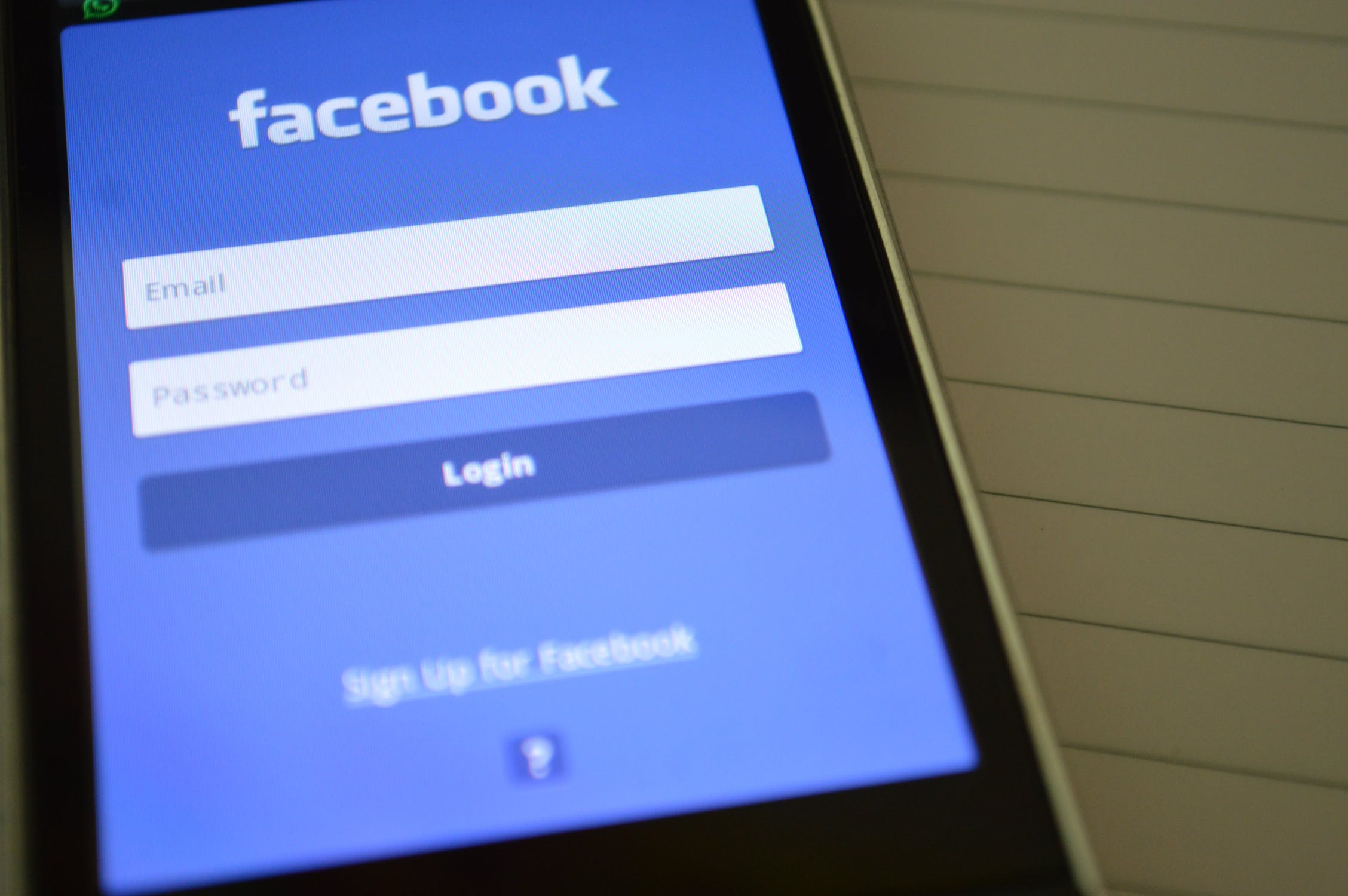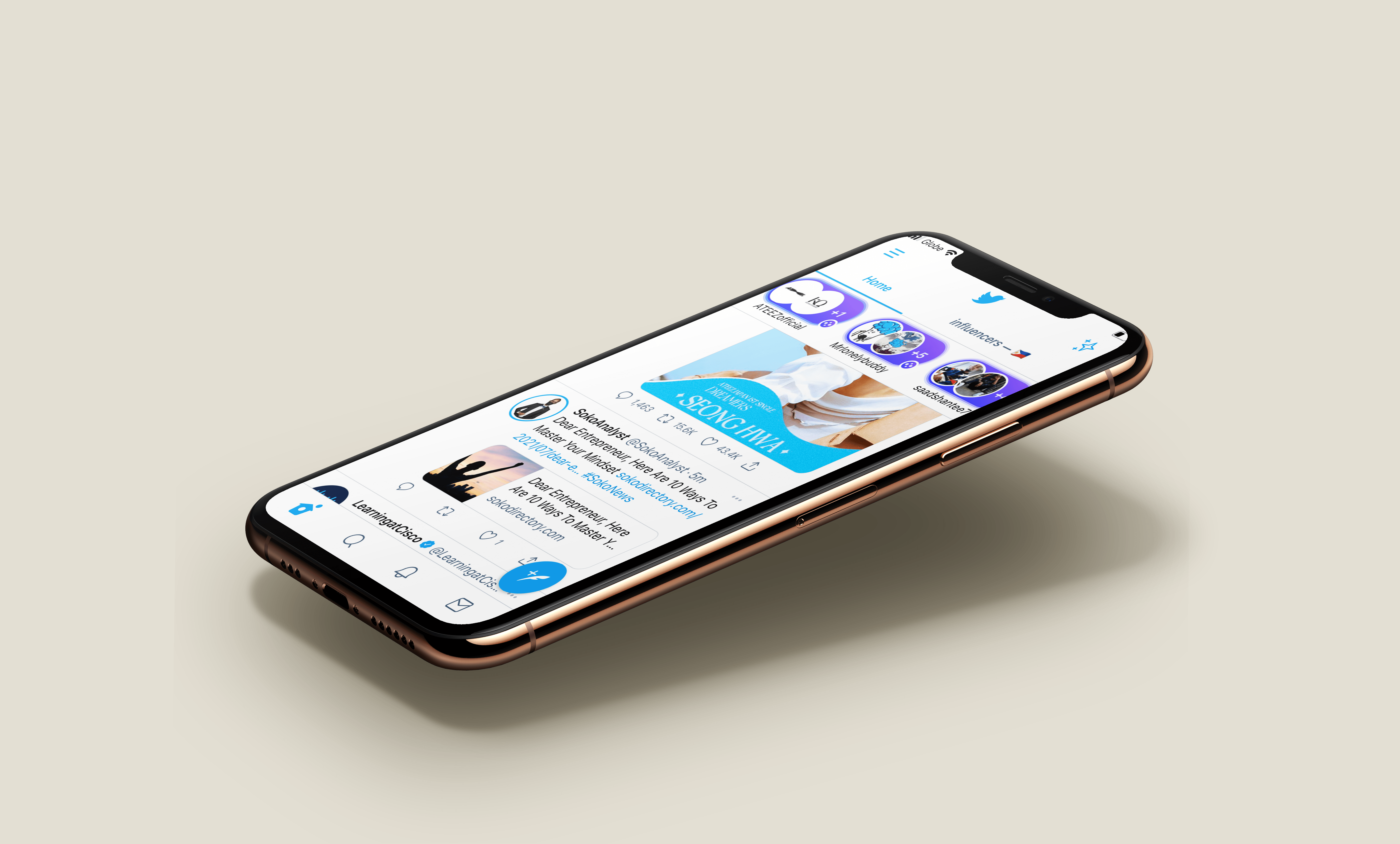DNS çözümleyici önbelleği, bilgisayarınızın işletim sisteminde, çeşitli sitelere ve etki alanlarına yaptığınız tüm son ve teşebbüs ziyaretlerinizin kayıtlarını içeren geçici bir veritabanıdır. Başka bir deyişle, bilgisayarınızın ziyaret ettiğiniz web sitelerini nasıl yüklediği konusunda hızlı başvuru kılavuzu görevi gören bir depolama alanıdır.
Örneğin, techjunkie.com gibi bir alan adı aracılığıyla bir web sitesini ziyaret ettiğinizde, tarayıcınız aslında önce oraya gitmez. Bunun yerine, sitenin IP adresini öğrenip sakladığı bir DNS sunucusuna yönlendirilecek ve ardından sizi sitenin kendisine yönlendirecektir. Bunu yapmasının nedeni, bir sonraki ziyaretinizi çok daha hızlı hale getirmek için gerekli bilgileri toplamaktır. Elbette, DNS sunucunuzun verileriyle ilgili bir şeyler ters giderse, Windows 10'u hızlandırmak ve günlük internette gezinmenizi çok daha hızlı hale getirmek için DNS'nizi temizlemeye değer olabilir. DNS'nizi nasıl temizleyeceğinize bir göz atalım.
Neden Bir DNS'ye İhtiyacımız Var?
DNS çözümleyici önbelleğini telefon rehberi gibi düşünebilirsiniz. Hepsini hatırlamak zorunda kalmamamız için her genel web sitesinin numaralarını (IP adreslerini) kataloglar. DNS veya Alan Adı Sistemi, belirli bir siteyi her ziyaret etmek istediğimizde IP adresini yazmak yerine gerçek web sitesi adlarıyla internette arama yapmamızı sağlar. Bu, çoğu insan için bir nimettir, çünkü Facebook'u ziyaret etmek istediklerinde 69.63.181.15 veya 69.63.187.19 IP adresini yazmaya zorlandıklarında muhtemelen çıldırırlar.

Hepsi Nasıl Çalışır?
Bir URL yazdıktan sonra, tarayıcınız yönlendiricinizden IP adresini isteyecektir. Yönlendiricide kayıtlı bir DNS sunucu adresi varsa, DNS sunucusundan bu ana bilgisayar adının IP adresini isteyecektir. DNS daha sonra, ulaşmaya çalıştığınız URL'ye ait olan IP adresini arayacak ve alacaktır. Bulunduğunda, tarayıcınız istenen uygun sayfayı yükleyebilir.
Ziyaret etmek istediğiniz her web sitesi aynı süreçten geçer. Bir web sitesi sizin ulaşmanız için bir IP adresine dönüştürülmezse, o zaman bir sayfa yüklenemez. DNS önbelleği, işletim sisteminizde tüm IP adreslerinin depolandığı yerdir ve bu, bir istek göndermeye gerek kalmadan adı IP dönüştürme sorununu çözerek süreci hızlandırmaya çalışır.
DNS Çözümleyici Önbelleğindeki Verileri Görüntüleyebilir miyim?
Windows'ta yerel bir DNS önbelleğinin içeriğini görmek için "Komut İstemi"ne girmeniz gerekir. DNS verilerinizi görüntülemek için Windows sürümünüz için aşağıdaki adımları izleyin.
Windows Vista, 7 ve 8
- Tıklamak Başlangıç (ekranın sol alt köşesindeki simge) ve öğesini seçin. Çalıştırmak. Yazın "Emretmek" veya "cmd” kutunun içine. Aşağıdaki ikinci adımdan başlayın.
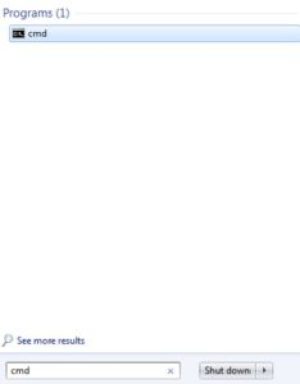
Windows 10
- Tip "Emretmek” görev çubuğunuzdaki arama kutusuna girin.

- için simgeye sağ tıklayın Komut istemi ve seçin Yönetici olarak çalıştır.
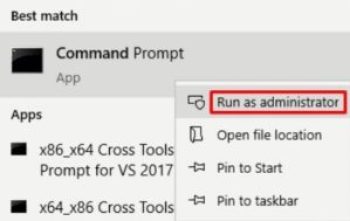
- Komut İstemi penceresi açıldığında, şunu yazın:ipconfig /displaydns" ve bas Girmek.
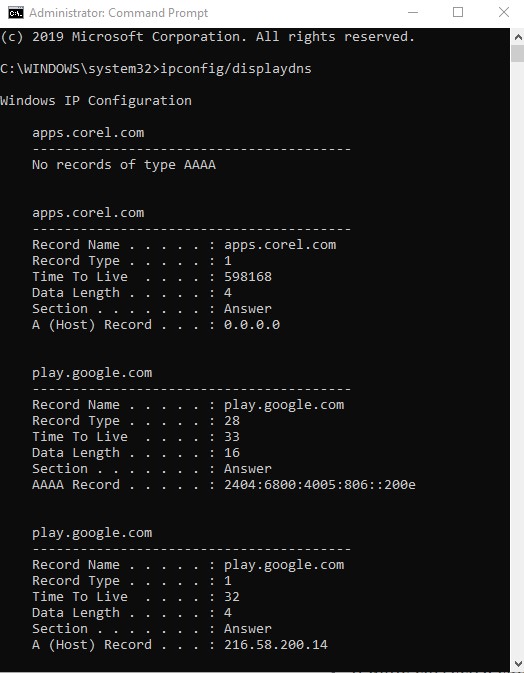
Doğru yapılırsa, önbelleğe alınan her etki alanı şöyle görünmelidir:
www.youtube.com
—————————————-
Kayıt Adı . . . . . : www.youtube.com
Kayıt tipi . . . . . : 5
Yaşama zamanı . . . . : 35
Veri Uzunluğu . . . . . : 8
Bölüm . . . . . . . : Cevap
CNAME Kaydı . . . . : youtube-ui.l.google.com
Kayıt Adı . . . . . : youtube-ui.l.google.com
Kayıt tipi . . . . . : 1
Yaşama zamanı . . . . : 35
Veri Uzunluğu . . . . . : 4
Bölüm . . . . . . . : Cevap
A (Ana Bilgisayar) Kaydı . . . : 216.58.199.14
NS A (Ana Bilgisayar) Kaydı verilen ana bilgisayar adı için IP adresini içeren şeydir. Ana bilgisayar DNS girişinin görüntülenen bilgileri, IP adresi (216.58.199.14), istenen web sitesi adı (www.youtube.com) ve birkaç başka parametredir. Yerel DNS önbelleği, DNS temizleme ihtiyacı ortaya çıkana kadar daha fazla kullanım için tüm bu bilgileri barındıracaktır.

Windows DNS'yi Neden ve Nasıl Temizlerim?
Yetkisiz bir etki alanı adı veya IP adresi buna sızmayı başarırsa, DNS önbelleği "zehirlenebilir" ve istemci isteklerinin yanlış hedeflere yönlendirilmesine neden olabilir. Bazen bu yolsuzluk, idari aksiliklerin veya teknik aksaklıkların sonucu olabilir. Ancak, genellikle bilgisayar virüsleri veya sizi kötü amaçlı veya reklam ağırlıklı web sitelerine yönlendirebilecek ve olası kimlik avı ve kötü amaçlı yazılım komplikasyonlarına yol açabilecek diğer ağ saldırıları biçimleriyle ilişkilidir. Bu genellikle daha büyük, daha popüler web siteleri için önemli bir sorundur.
Peki DNS önbellek zehirlenmesi veya diğer internet bağlantı sorunlarının yol açtığı sorunları nasıl çözebiliriz? DNS'yi temizliyoruz.
DNS önbelleğini temizlemek, kayıtlı tüm girişleri kaldıracak ve bunu yaparken tüm yetkisiz kayıtları işletim sisteminizden siler. Bu, bilgisayarınızı gelecekte ziyaret edilecek sitelerden IP adreslerini bir kez daha toplayarak önbelleği yeniden doldurmaya zorlayacaktır.
DNS'nizi temizlemek için, Komut istemi, ardından Windows sürümünüz için aşağıdaki adımları izleyin.
Windows Vista, 7 ve 8
- Tekrar Başlat'a tıklayın, seçin Çalıştırmakve ardından kutuya "Komut" veya "cmd" yazın. Aşağıdaki ikinci adımdan başlayın.
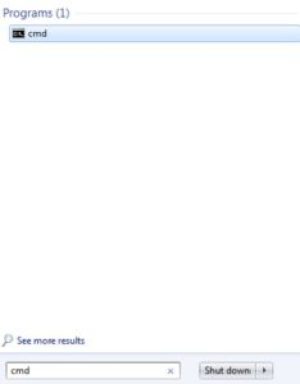
Windows 10
- Tip "Emretmek” görev çubuğunuzdaki arama kutusuna girin.

- için simgeye sağ tıklayın Komut istemi ve seçin Yönetici olarak çalıştır.
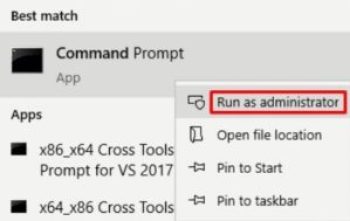
- Bir kere Komut istemi pencere açık, "yazınipconfig /flushdns" ve bas Girmek.
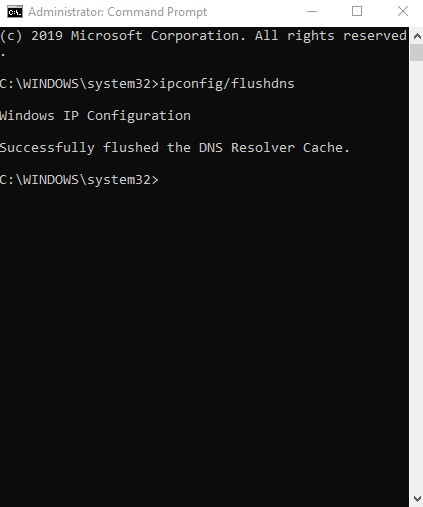
Görmelisin:
Windows IP Yapılandırması
DNS çözümleyici önbelleği başarıyla temizlendi.
Bu, sifonun başarılı olduğunu gösterir ve ardından “ipconfig /displaydns” çift kontrol etmek veya basitçe çıkmak için Komut istemi pencere.
***
Bununla, DNS'niz temizlendi ve tarama hızlarınız tekrar hızlanmalıdır. DNS hakkında sorularınız mı var? Aşağıdaki yorumlarda sesi kapatın!